「NovaMaker」を、公式サイトからダウンロードする方法

今回は「NovaMaker」というスライサーソフトを、メーカーの公式サイトからダウンロードする方法をご紹介します。
「NovaMakerって何?」
「スライサーソフトって何?」
と思った人はこちらの記事で解説しているので、よかったら読んでみて下さい。
NOVA3Dからプリンターを初めて購入した人や、最新バージョンの「NovaMaker」を使いたい人は、参考にしていただければと思います。
ダウンロード方法
では、手順を説明していきます。
【手順】
-
NOVA3Dの公式サイト(http://www.nova3dp.com/)に、アクセスする。

-
画面上にあるタブから、「3D Printer」を選択する。

-
プリンターの商品一覧のページに移動するので、自分が購入したプリンターを選択する。

※もし、購入したプリンターが見つからない場合は、他のプリンターをクリックしてください。(理由は「2. NovaMakerの補足説明」で話します。)
-
個別の商品紹介のページに移動するので、画面上にあるタブから、「Download」を選択する。

※画像は、「Bene4 Mono」というプリンターのページです。
-
「Download support」の項目が表示されます。
その中にある「Software」の一覧が、ソフトのダウンロードリンクです。

ちなみに、「Bene4 Mono」 というプリンターのダウンロードページは、こちらです。
ダウンロードリンクは3種類あり、①Mac用、②Windows用(32bit)、③Windows用(64bit)です。

自分のPCのシステム環境と同じものを選んで、ダウンロードしてください。
-
3種類のいずれかを選択すると、ダウンロードページが開きます。
画面の「ダウンロード」ボタンか、またはダウンロードのアイコンをクリックしてください。

これでダウンロードが終わると「.exe」ファイルの形式で、PCにダウンロードされています。

以上がダウンロード手順です。
補足説明
ここからは、「NovaMaker」に関する補足説明をしていきます。
お話しするのは、以下の2点です。
- 古いバージョンの「NovaMaker」だと、最新のプリンターが未対応かも
- どのプリンターのページから「NovaMaker」をダウンロードしても、同じソフト
古いバージョンの「NovaMaker」だと、最新のプリンターが未対応かも
最新機種の3Dプリンターを買った際は、古いバージョンの「NovaMaker」が対応していない可能性があります。
よくあるのが、プリンターを買った際に付属品としてUSBが同梱されていて、その中に「NovaMaker」が入っているケースです。(USBが同行されていない場合もあります。)
このUSBに入っている「NovaMaker」は、バージョンが古いことがあります。
なので、先ほど紹介した手順通りに、公式サイトで新しいバージョンの「NovaMaker」をダウンロードするのがいいと思います。
どのプリンターから「NovaMaker」をダウンロードしても、同じソフト
先程説明したダウンロード手順の「3.」で、購入したプリンターを選択するステップがありました。
【ここの手順】

選択したプリンターの個別のページから「NovaMaker」をダウンロードする手順ですが、どのプリンターを選んでも同じバージョンの「NovaMaker」をダウンロードするはずです。
実際、「NovaMaker」を起動してプリンターの設定画面を開くと、NOVA3Dで販売されているプリンターが一通り対応してあります。
なので、プリンター1つ1つに個別対応した「NovaMaker」があるわけではないです。
【NovaMakerのプリンターを選択する画面】
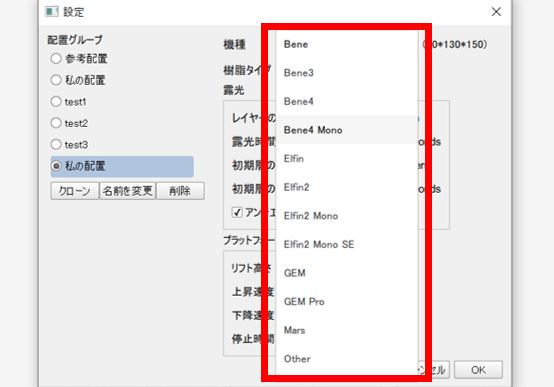
念のため購入したプリンターを選んで、 「NovaMaker」をダウンロードする手順で解説しましたが、ぶっちゃけどのプリンターを選んでも今のところ大丈夫だと思います。
以上が、補足説明でした。
これで「NovaMaker」のダウンロード方法について、説明を終わります。